قابلیت ویدیو کال تلگرام نیاز به فعالسازی دارد و میتوان با انجام چند مرحله ساده این ویژگی را فعال کرد. اگر به دنبال چگونگی فعالسازی تماس تصویری در تلگرام هستید، این مقاله را تا انتها بخوانید.
تماس تصویری مانند تماس صوتی است، با این تفاوت که شما میتوانید طرف مقابل خود را ببینید. این قابلیت در سالهای اخیر بسیار محبوب شده و به شما امکان میدهد با افرادی در نقاط مختلف جهان ارتباط برقرار کنید. تماس تصویری با کیفیت، به شما این امکان را میدهد که با وجود فاصلههای زیاد، در جلسات کاری و یا محفلهای خانوادگی شرکت کنید.
تماس تصویری یکی از مهمترین و محبوبترین ویژگیها در اپلیکیشنهای مختلف است، زیرا یکی از نیازهای اساسی کاربران شبکههای مجازی را برطرف میکند. بسیاری از برنامههای پیامرسان این ویژگی را ارائه میدهند و تلگرام نیز در آپدیت خرداد 99 قابلیت تماس صوتی را معرفی کرد و اکنون دارای دستورالعمل خاصی برای فعالسازی تماس تصویری است.
با توجه به تحریمها، استفاده از برخی قابلیتها در ایران مشکل است. در این مقاله، نحوه استفاده از ویدیو کال تلگرام را بررسی میکنیم. با یادگیری ترفندهای مخفی تلگرام، میتوانید از قابلیتهای پنهان این اپلیکیشن بهره ببرید.
بیشتر بدانید: آموزش گذاشتن استوری در تلگرام + ویژگی استوری تلگرام
نحوه استفاده از ربات تلگرام دانلود ویفالو ؛دانلود هایلایت، پست ، استوری و IGTV از اینستاگرام
ویدیو کال تلگرام
ویدیو کال تلگرام یکی از مهمترین قابلیتهای این اپلیکیشن است که در سالهای اخیر معرفی شده است. کاربران تلگرام که قبلاً میتوانستند با ارسال پیامهای صوتی و متنی ارتباط برقرار کنند، اکنون با استفاده از تماس تصویری نیز میتوانند ارتباط بگیرند.
یکی از مهمترین ویژگیهای ویدیو کال تلگرام امنیت بالای آن است. تلگرام تلاش میکند تا تمامی پیامها و محیط گفتگو را امن نگه دارد. برخی از مهمترین ویژگیهای ویدیو کال تلگرام عبارتند از:
امنیت بالا
استفاده از ایموجی
استفاده از افکتهای تلگرامی
قابلیت تماس چند نفره
دسترسی آسان
نوتیفیکیشنهای پیام
قابلیت end-to-end encrypted
با معرفی تماس تصویری تلگرام، بسیاری از کاربران واتس اپ به تلگرام مهاجرت کردند. واتس اپ یکی از اولین برنامههایی بود که قابلیت تماس صوتی را معرفی کرد. ترفندهای واتس اپ نیز نحوه استفاده از تماس تصویری را به کاربران آموزش میدهد.
نحوه فعالسازی ویدیو کال تلگرام در سیستمعاملهای مختلف
فعالسازی قابلیت تماس تصویری در سیستمعاملهای مختلف، متفاوت است. در ادامه نحوه فعالسازی ویدیو کال تلگرام در سیستمعاملهای مختلف را بررسی میکنیم.
فعالسازی ویدیو کال تلگرام در سیستمعامل اندروید
1. برنامه تلگرام را باز کنید و مخاطب خود را انتخاب کنید.
2. بر روی منوی سمت راست بالا کلیک کنید.
3. گزینه video call یا call را انتخاب کنید.
4. امکان برقراری تماس تصویری در هنگام تماس صوتی نیز وجود دارد.
5. با گزینه end call تماس خود را پایان دهید.
فعالسازی ویدیو کال تلگرام در سیستمعامل iOS
1. وارد برنامه تلگرام شوید و وارد صفحه چت مخاطب مورد نظر خود شوید.
2. قسمت نام مخاطب (بالای صفحه چت) را لمس کنید.
3. گزینه تماس تصویری یا صوتی را انتخاب کنید.
4. برای تغییر تماس صوتی به تصویری، گزینه camera را انتخاب کنید.
5. بعد از انتخاب دوربین، گزینه Switch را انتخاب کنید.
6. با گزینه end تماس را پایان دهید.
روش فعالسازی ویدیو کال تلگرام در سیستمعامل ویندوز
توجه: در سیستمعامل ویندوز نمیتوانید مستقیماً تماس تصویری برقرار کنید. ابتدا باید یک تماس صوتی برقرار کنید و سپس آن را به تماس تصویری تبدیل کنید.
1. برنامه تلگرام را باز کرده و مکالمه مورد نظر را انتخاب کنید.
2. آیکون تماس را در قسمت بالا و سمت راست صفحه بزنید.
3. پس از برقراری تماس صوتی، گزینه Camera را انتخاب کنید.
4. با لمس گزینه Switch، تماس از صوتی به تصویری تبدیل میشود.
5. برای پایان دادن به تماس، دکمه End را لمس کنید.
چگونگی غیرفعالسازی ویدیو کال تلگرام
اگر نمیخواهید از تماس تصویری تلگرام استفاده کنید، میتوانید آن را غیرفعال کنید. مراحل زیر را دنبال کنید:
1. به قسمت Settings بروید و گزینه Privacy and Security را انتخاب کنید.
2. به بخش Calls بروید و گزینه Nobody را انتخاب کنید.
3. همچنین میتوانید گزینه My Contacts را انتخاب کنید تا فقط مخاطبین شما بتوانند با شما تماس تصویری برقرار کنند.
مشکلات رایج در ویدیو کال تلگرام
در هنگام برقراری تماس تصویری ممکن است با مشکلاتی روبرو شوید. برای رفع این مشکلات، نکات زیر را بررسی کنید:
1. اطمینان حاصل کنید که اتصال اینترنت شما پایدار است.
2. مطمئن شوید که VPN یا پروکسی شما فعال است.
3. بررسی کنید که نسخه تلگرام شما قابلیت تماس تصویری و صوتی را دارد.
4. مراحل فعالسازی تماس تصویری را به درستی انجام دهید.
نکته: وجود اسپم در تلگرام میتواند مانع استفاده از برخی قابلیتها شود.
تماس تصویری گروهی در تلگرام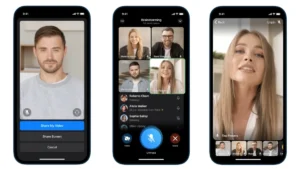
تلگرام به شما امکان برقراری تماس تصویری گروهی با ظرفیت تا 30 نفر را میدهد. نحوه انجام این کار در سیستمعاملهای مختلف به شرح زیر است:
در سیستمعامل اندروید
1. یک گروه در تلگرام بسازید و خودتان ادمین گروه باشید.
2. روی نام گروه بزنید و گزینه Create Voice Chat را انتخاب کنید.
3. پس از ایجاد تماس صوتی، گزینه Camera را در پایین سمت چپ انتخاب کنید.
در سیستمعامل iOS
1. یک گروه تلگرامی ایجاد کنید و خودتان ادمین گروه باشید.
2. روی گزینه گروه در قسمت بالا و سمت راست بزنید و دکمه Voice Chat را انتخاب کنید.
3. پس از برقراری تماس صوتی، گزینه Video را لمس کنید.
ویژگیهای تماس تصویری گروهی
با لمس تصویر افراد میتوانید تصویر آنها را بزرگ کنید.
امکان پین کردن افراد در تماس ویدیویی وجود دارد.
امکانات تماس تصویری در کامپیوتر و تبلت بیشتر است.
امکان اشتراکگذاری اسکرین شات در تماس ویدیویی وجود دارد.
کیفیت ویدیو کال تلگرام در ایران
برای بهبود کیفیت تماس تصویری در ایران، از فیلترشکن مناسب یا پروکسیهای تلگرامی استفاده کنید. به دلیل تحریمها، استفاده از تلگرام در ایران تنها با VPN و پروکسی امکانپذیر است.
رفع مشکلات ویدیو کال تلگرام
برای رفع مشکلات احتمالی تماس تصویری، مراحل زیر را انجام دهید:
1. مطمئن شوید تلگرام به میکروفون و دوربین شما دسترسی دارد.
2. بررسی کنید که میکروفون فعال باشد و تلفن همراه در حالت بیصدا نباشد.
3. در صورت قطع شدن تماس، از تماس ویدیویی خارج شده و دوباره وصل شوید.
4. برنامه تلگرام را بسته و دوباره باز کنید.
5. از VPN یا پروکسی استفاده کنید.
جایگزینهای غیررسمی تلگرام
در صورت وجود مشکل در برقراری تماس صوتی، میتوانید از نسخههای غیررسمی تلگرام مانند Vidogram استفاده کنید. این اپلیکیشن امکانات مشابه تلگرام را ارائه میدهد و امکان برقراری تماس تصویری با کیفیت بالا را فراهم میکند.
استفاده از افکت در ویدیو کال تلگرام
برای استفاده از افکتهای تصاویر در تماس تصویری، مراحل زیر را دنبال کنید:
1. آخرین نسخه تلگرام را نصب کنید.
2. وارد تلگرام شوید و مخاطب مورد نظر خود را انتخاب کنید.
3. در پایین تصویر، یک گیره وجود دارد که با استفاده از آن میتوانید تصویر ارسال کنید.
4. تصویر خود را بزرگ کنید و با استفاده از ابزارهای ویرایش، آن را ادیت کنید.
5. گزینه شکلک را انتخاب کنید و افکت مورد نظر را روی عکس اعمال کنید.
6. افکت مناسب با موضوع را انتخاب کنید.
بهترین اپلیکیشنهای جایگزین تلگرام برای تماس تصویری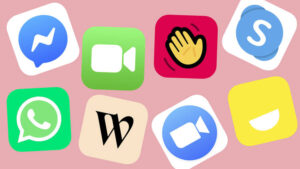
تماس تصویری یکی از هیجانانگیزترین روشهای ارتباطی است که با استفاده از قابلیتهای مختلف، تجربه ارتباط تصویری را جذابتر میکند. در ادامه برخی از بهترین اپلیکیشنهای مناسب برای تماس تصویری را معرفی میکنیم.
1. Zoom
Zoom یکی از بهترین برنامههای جهان برای برقراری تماس تصویری است. بسیاری از افراد برای کنفرانسها و جلسات کاری خود از این برنامه استفاده میکنند. Zoom برای سیستمعاملهای اندروید، آیفون و ویندوز در دسترس است.
معایب
محدودیت دعوت 4 نفر به تماس تصویری
محدودیت زمانی 40 دقیقه برای تماسهای تصویری
استفاده اصلی برای وبینارها
2. FaceTime
FaceTime یکی از بهترین برنامههای تماس تصویری است که فقط برای کاربران iOS (آیفون) قابل استفاده است. با این برنامه میتوانید با حداکثر 32 نفر به صورت همزمان تماس تصویری برقرار کنید.
3. WhatsApp
در دوران کرونا، واتساپ به یکی از محبوبترین برنامههای پیامرسان برای تماس تصویری تبدیل شد. این برنامه برای سیستمعاملهای اندروید، iOS و ویندوز در دسترس است و امکان برقراری تماس تصویری تا 8 نفر را فراهم میکند.
4. Google Duo
Google Duo بهترین برنامه تماس تصویری برای سیستمعامل اندروید است که با قابلیتهایی مانند Knock Knock که پیشنمایش تماس را نشان میدهد، تجربه متفاوتی ارائه میدهد.
5. Skype
Skype یکی از بهترین برنامهها برای تماسهای تصویری حرفهای است و برای سیستمعاملهای اندروید، ویندوز و iOS موجود است. این برنامه قابلیت برقراری تماس تا سقف 50 نفر را دارد و میتواند در تماس تصویری ترجمه همزمان چندین زبان را انجام دهد.
6. Snapchat
Snapchat به دلیل افکتهای جذابش بین جوانان بسیار محبوب است. شما میتوانید در تماس تصویری خود تا 16 نفر را دعوت کنید.
7. Discord
Discord به شما اجازه میدهد تا سقف 25 نفر را به تماس تصویری خود دعوت کنید و برای گیمرها طراحی شده است. این برنامه برای سیستمعاملهای ویندوز، iOS و مک موجود است.
8. Google Meet
Google Meet به کاربران امکان برقراری تماسهای تصویری امن و با کیفیت بالا را میدهد. این برنامه قادر است جلسات ویدئویی را تا 250 نفر پشتیبانی کند و تمامی اطلاعات شما را رمزنگاری میکند.
ویژگیها
ایجاد نظرسنجی و پرسش و پاسخ
اشتراکگذاری صفحه، اسناد و اسلایدها
زیرنویسهای زنده با فناوری تشخیص گفتار لحظهای
9. Whereby
Whereby یک اپلیکیشن باکیفیت برای تماس تصویری است که نسخه رایگان آن امکان برقراری تماس تصویری با حداکثر 100 شرکتکننده را فراهم میکند.
ویژگیها
اتاقهای قفلشده بهطور پیشفرض
امکان ایجاد پیوند برای هر تماس ویدیویی
یکپارچگی با یوتیوب، Outlook، گوگل درایو و دیگر ابزارها
10. Zoho Meeting
Zoho Meeting یک نرمافزار قدرتمند برای تماس تصویری است که امکان برقراری تماسهای ویدیویی با حداکثر 100 نفر را فراهم میکند.
ویژگیها
پسزمینههای مجازی
تخته سفید
چت در جلسات و امکان اشتراکگذاری صفحه
کنترلهای نظارتی مثل قفل کردن جلسات و بیصدا کردن شرکتکنندگان
11. AnyMeeting
AnyMeeting یک برنامه تماس تصویری با محیطی جذاب و استفاده آسان است که تماسهای تصویری با کیفیت HD را میزبانی میکند.
ویژگیها
اشتراکگذاری صفحه
کنترل شرکتکنندگان
پشتیبانی از حداکثر 200 شرکتکننده
قابلیت اتاق انتظار
دریافت کد از طریق تماس تلگرامی
تلگرام از قابلیتهای مختلفی برای دریافت کد تایید ورود استفاده میکند. مراحل زیر را دنبال کنید:
1. هنگام ورود به تلگرام، شماره تماس خود را وارد کنید.
2. کد تایید از طرف تلگرام برای شما ارسال میشود.
3. نحوه دریافت کد تایید خود را انتخاب کنید (تماس صوتی، پیامک، چت تلگرام).
4. کد تایید تلگرام از طریق تماس صوتی به شما اعلام میشود.
روشهای دریافت کد تلگرام
دریافت کد از طریق چت تلگرام
دریافت کد از طریق SMS
دریافت کد از طریق نسخه وب تلگرام
سخن پایانی
با توجه به مشغلههای کاری و سفرهای فراوان، تماس تصویری به یکی از روشهای مورد توجه افراد برای ارتباط تبدیل شده است. تلگرام نیز با قابلیت ویدیو کال، این امکان را فراهم کرده تا به راحتی با دوستان و خانواده خود ارتباط تصویری برقرار کنید و آنها را ببینید.
خواندن پیامهای واتساپ بدون اطلاع فرستنده
خروج از گروه تلگرام بدون نوتیفکیشن یا اطلاعرسانی


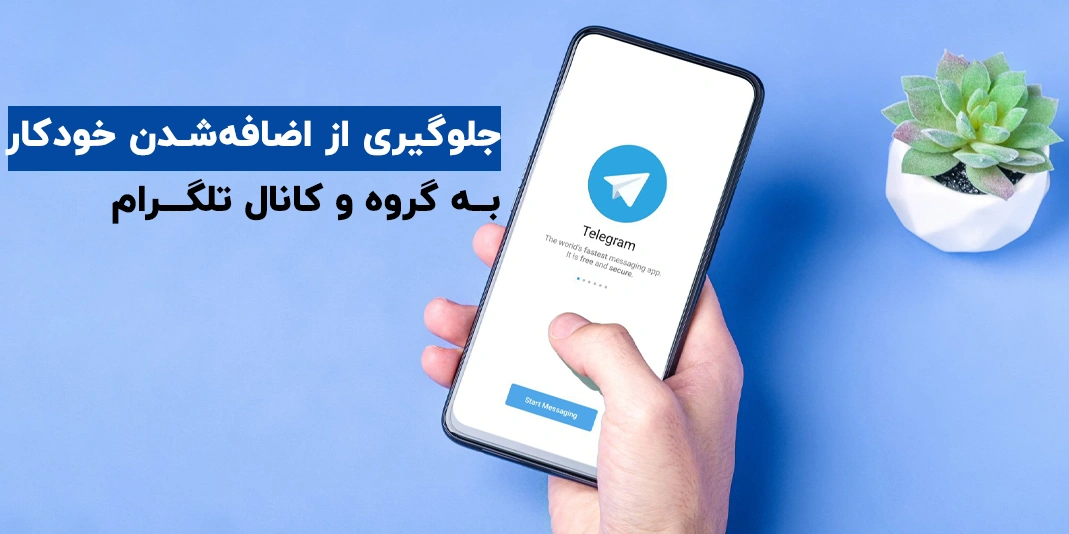



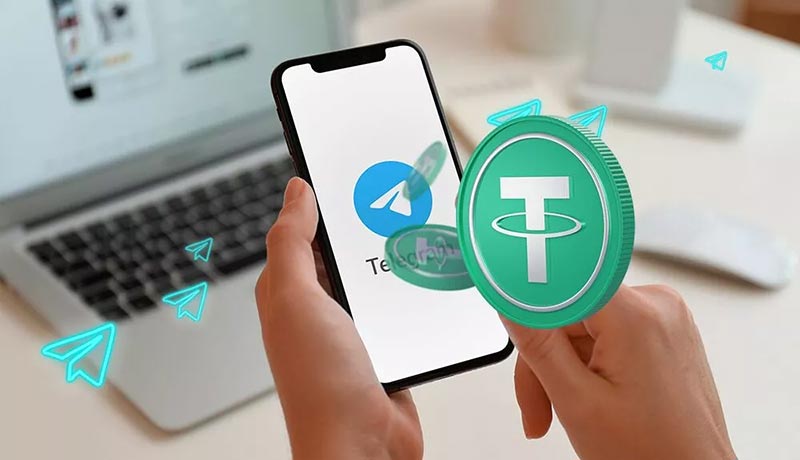
نظرات کاربران